Značajka udaljenog pristupa internetu u kući WindowsServer 2011 može se koristiti za pristup i preuzimanje datoteka datoteka dijeljenih u zajedničkim mapama Windows Home Server 2011. Ovo može biti korisno kad trebate pristupiti nekim važnim dokumentima u letu. U ovom postu ćemo vam reći kako preuzeti svoje zajedničke mape pomoću udaljenog web pristupa. Napomena: trebat će vam sustav koji je već povezan s kućnim poslužiteljem (npr. Prijenosno računalo) da biste vidjeli kako svoj sustav povezati s Windows kućnim poslužiteljem, pogledajte naš post o tome Kako spojiti PC ili Mac na Windows kućni poslužitelj 2011.
Otvorite Pokretač iz izbornika Start i prijavite se s korisničkim računom Windows Home Server.
![Pokreni Menu_thumb [2] Pokreni Menu_thumb [2]](/images/windows/how-to-download-and-upload-files-from-windows-home-server-2011.jpg)
Nakon prijave, odaberite Remote Web Access s Pokretača.
![Backup_thumb [2] Backup_thumb [2]](/images/windows/how-to-download-and-upload-files-from-windows-home-server-2011_2.jpg)
Nakon toga bit ćete preusmjereni na web stranicu, prijavite se pomoću vjerodajnica vašeg Windows Home Server računa za nastavak.
![Korak 1_thumb [2] Korak 1_thumb [2]](/images/windows/how-to-download-and-upload-files-from-windows-home-server-2011_3.jpg)
Bit ćete preusmjereni na stranicu na kojoj će svi dijeljeni podaci i računala biti dostupni (ovisno o vašim pristupnim pravima). Otvorite bilo koju zajedničku mapu za pristup datotekama.
![Korak 2_thumb [3] Korak 2_thumb [3]](/images/windows/how-to-download-and-upload-files-from-windows-home-server-2011_4.jpg)
Jednostavno pristupite bilo kojoj mapi za koju imate odgovarajuća prava (npr. Zadana mapa Video).
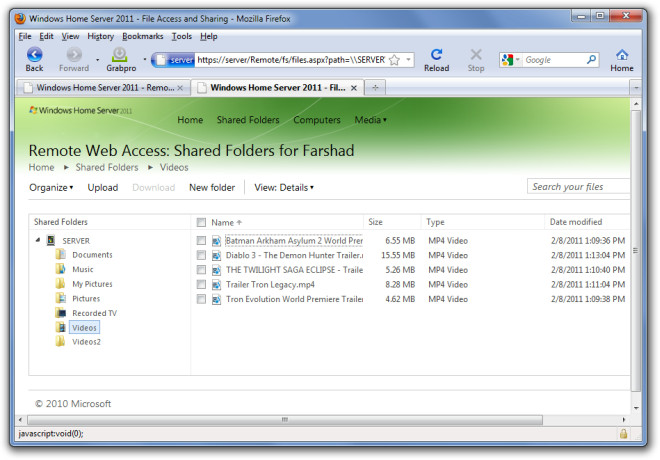
Dvaput kliknite bilo koju datoteku za početak postupka preuzimanja.
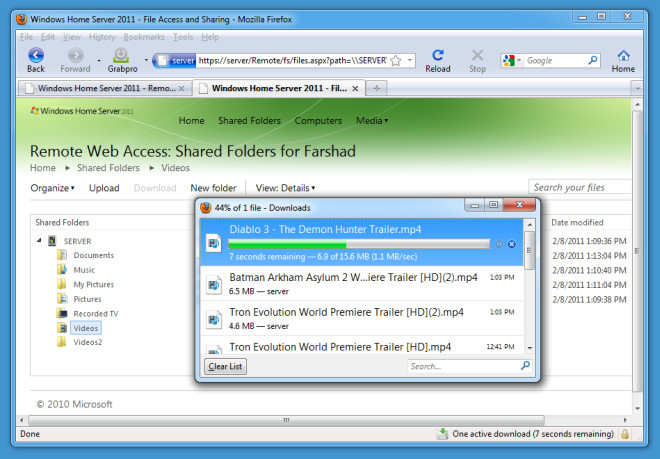
Možete stvoriti i nove mape, kao iorganizirati i prenijeti datoteke iz odgovarajućih opcija. Maksimalno ograničenje prijenosa je 2 GB. Da biste prebrisali postojeću datoteku s istim nazivom, potvrdite potvrdni okvir "prebriši postojeću datoteku".
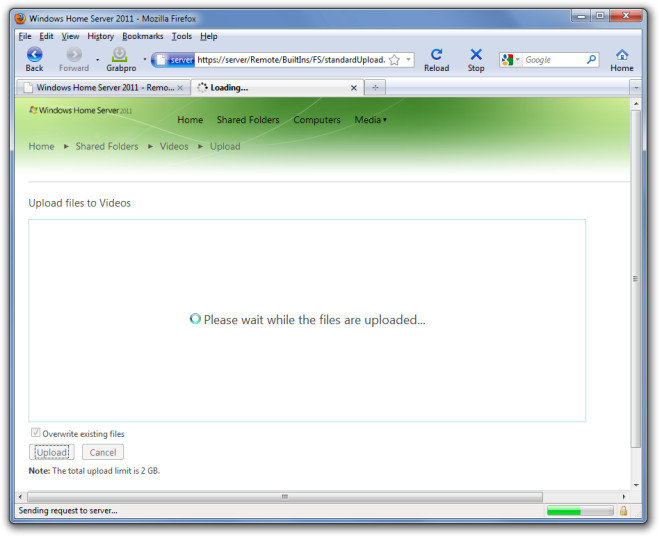













komentari